Ustaw zdalny dostęp
Ustaw stały dostęp przez instalację agenta na dowolnym komputerze Windows, Mac lub Linux i ustawiając hasło dostępu. Możesz ustawić zdalny dostęp na nieograniczonej liczbie komputerów. Komputery te pojawią się na twoim panelu, skąd będziesz mógł w prosty i szybki sposób się z nimi łączyć.
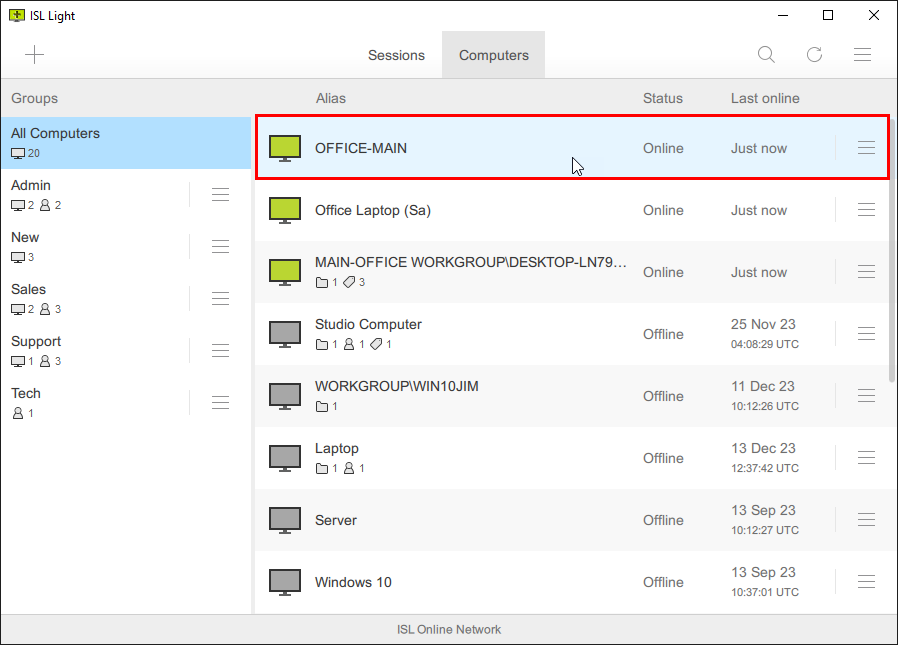
Postępuj zgodnie z tymi krokami, aby dodać zdalny komputer do ISL Light i nadać mu stały dostęp.
- Zainstaluj ISL AlwaysOn na komputerach, do których chcesz mieć dostęp.
- Ustaw hasło dostępu po zakończonej instalacji.
- Uruchom ISL Light i połącz się ze zdalnym komputerem.
Instrukcja konfiguracji
ISL Light oferuje kilka różnych sposobów na dodanie komputera, które zostały przedstawione poniżej.
a) Ustaw dostęp przez e-mail
Wyślij wiadomość e-mail z linkiem do instalatora ISL AlwaysOn. Po zainstalowaniu go na zdalnym komputerze, agent ISL AlwaysOn będzie gotowy do pracy i przyjmowania połączeń.
Uwaga: Na zakończenie instalacji ISL AlwaysOn poprosi o ustawienie "hasła dostępu".
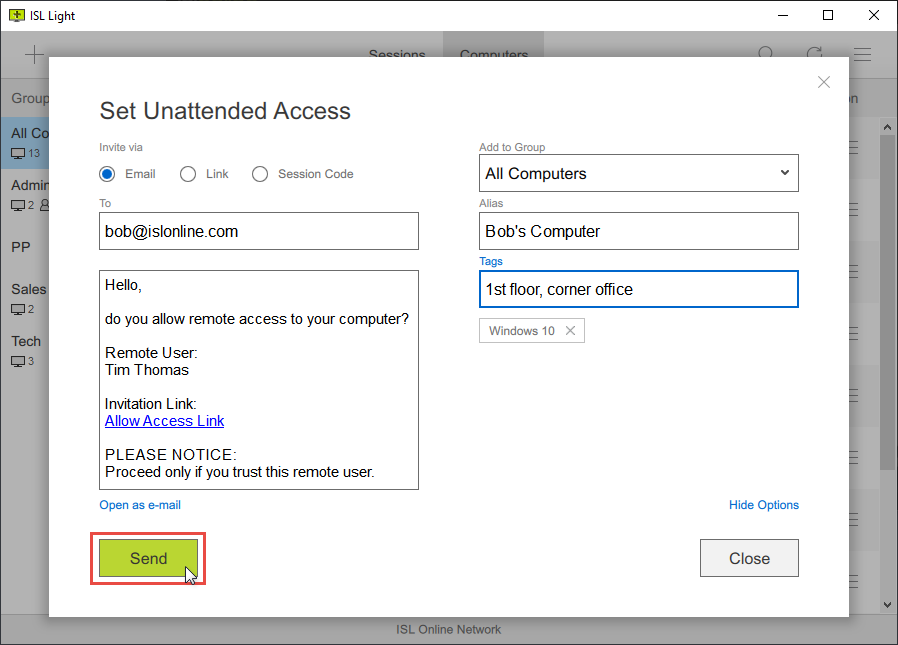
b) Ustaw dostęp przez link
Skopiuj i wyślij link do instalatora ISL AlwaysOn. Po uruchomieniu instalatora na zdalnym komputerze, agent ISL AlwaysOn zostanie zainstalowany a komputer będzie gotowy do zdalnej pracy i przyjmowania połączeń.
Uwaga: Na zakończenie instalacji ISL AlwaysOn poprosi o ustawienie "hasła dostępu".
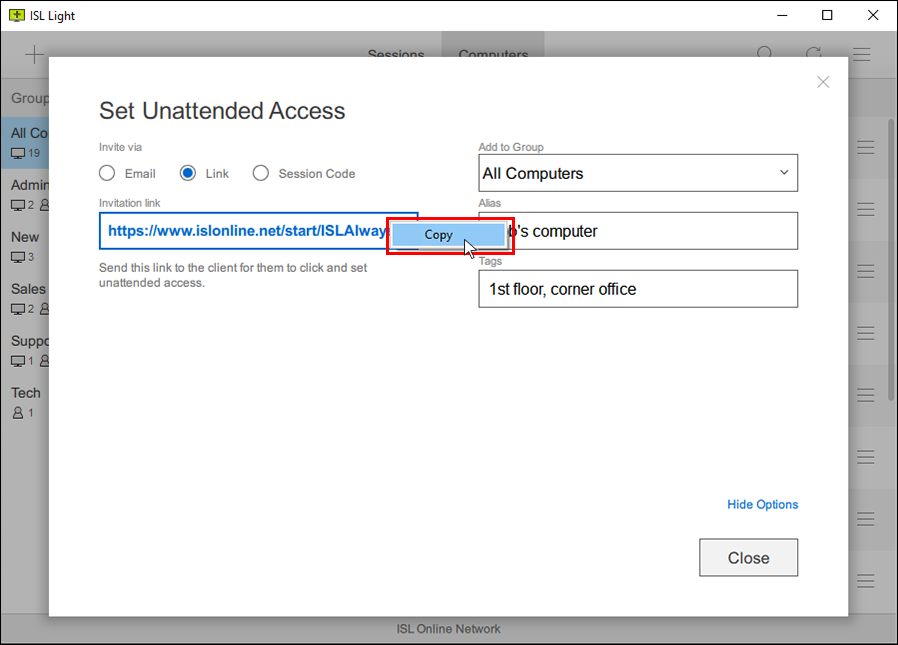
c) Ustaw dostęp przez kod
Skopiuj kod sesji i wprowadź go na www.islonline.net (użytkownicy chmury) na docelowym komputerze. Agent AlwaysOn zostanie pobrany i zainstalowany. Po zakończeniu tego kroku, nowy komputer będzie gotowy do zdalnej pracy.
Uwaga: Na zakończenie instalacji ISL AlwaysOn poprosi o ustawienie "hasła dostępu".
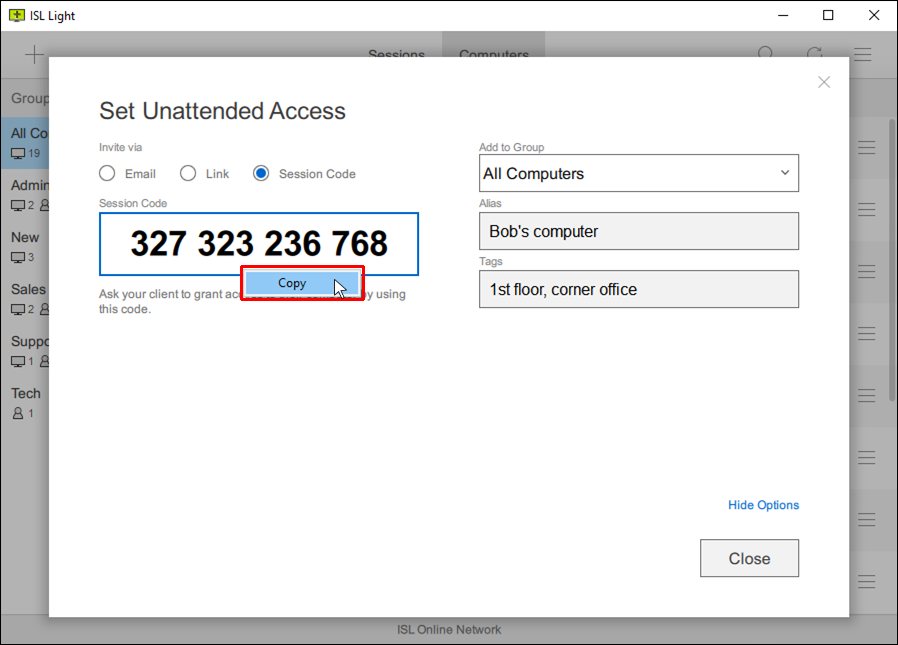
d) Ustaw dostęp do sesji
Zainstaluj agenta zdalnego dostępu w komputerze klienta podczas istniejącej już sesji wsparcia. Jest to bardzo efektywny sposób na zestawienie zdalnego dostępu.
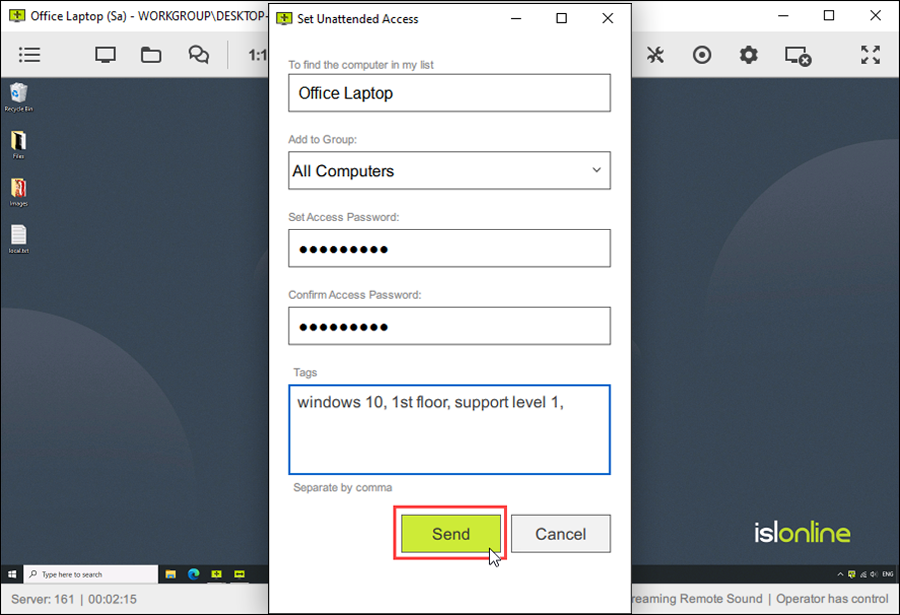
RDP poprzez ISL Online
ISL Online pozwala na połączenie RDP w celu dostępu do komputera z systemem Windows w zdalnej sieci bez potrzeby tunelowania VPN czy zmian na firewallu.
Technologia tunelowania wykorzystywana przez ISL Online przynosi następujące korzyści:
- Możesz centralnie zarządzać sesjami ISL Online, RDP i SSH z poziomu pojedynczego interfejsu.
- Wszystkie tunelowane połączenia mogą być zestawione bez potrzeb zmian na firewallu czy konfiguracji portów.
- Bazując na natywnej warstwie bezpieczeństwa zapewnionej przez protokoły i sesje działające w dedykowanych tunelach, oferujemy w ISL Online dodatkowe warstwy ochrony takie jak szyfrowanie end-to-end.
- Poza RDP i SSH, możesz zdefiniować swój własny tunel, który pozwoli na używanie dowolnego oprogramowania do interakcji ze zdanym komputerem.
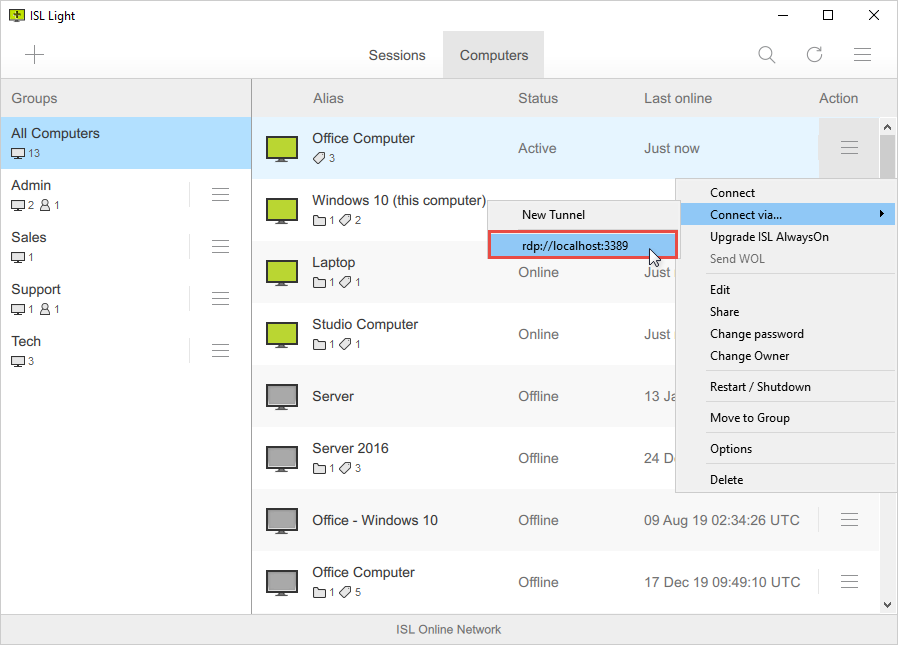
1. Aplikacja ISL Light na lokalnym komputerze zestawia połączenie z ISL AlwaysOn - agentem dostępu działającym na zdalnym komputerze i połączonym do serwerów ISL Online. Bezpieczne, szyfrowane przez algorytm AES 256-bit połączenie jest zestawione używając portów 80/443/7615.
2. Zintegrowana aplikacja ISL Light uruchamia klienta Microsoft Remote Desktop (Remote Desktop Connection - mstsc.exe) na komputerze operatora i przekazuje lokalny port RDP przez sieć ISL Online na port 3389 (domyślny port RDP) do zdalnego komputera. Oznacza to, że ISL Light automatycznie zestawia tunel przekazujący sesję RDP pomiędzy lokalną a zdalną maszyną. Ponieważ sesja RDP jest tunelowana w ramach sesji ISL Light, nie potrzeba też żadnych dodatkowych konfiguracji firewalla aby całość działała.
3. Klient zdalnego pulpitu zestawia połączenie z agentem zdalnego dostępu (ISL AlwaysOn) i połączenie jest automatycznie przekazywane do serwera RDP wbudowanego w system Windows.
4. Natywne połączenie Microsoft Remote Desktop jest zestawiane pomiędzy lokalnym i zdalnym komputerem.
Własny instalator
ISL Online oferuje bogate możliwości dostosowania i wiele opcji. Możesz zestawić zdalny dostęp używając własnego linku i predefiniować aliasy, grupy czy tagi swoich komputerów.
Masowe wdrożenia
Ustaw zdalny dostęp na dużej liczbie komputerów w swojej organizacji i ułatw prace swoim pracownikom. Możesz to zrobić w 3 krokach.
- Krok 1: Utwórz listę użytkowników (telepracowników) w ramach swojej organizacji.
- Krok 2: Zainstaluj agenty zdalnego dostępu (ISL AlwaysOn) na komputerach firmowych.
- Krok 3: Powiąż komputery firmowe i telepracowników, aby zdefiniować którzy pracownicy powinni mieć dostęp do których komputerów.
Prosta instrukcja poniżej przeprowadzi Cie przez proces i pomoże osiągnąć cel.
Zastosuje konfigurację z użyciem plików rejestru
Możesz wgrać plik rejestru na wiele maszyn i dostosować własne ustawienia, bez potrzeby ręcznej, każdorazowej konfiguracji.
Ustawienia ISL AlwaysOn są przechowywane w rejestrze, dlatego jest możliwe zmienianie konfiguracji ISL AlwaysOn przez zmianę rejestrów. Dodatkowo, jest możliwe zmienianie ustawień w oknie konfiguracji ISL AlwaysOn, a następnie eksportowanie pliku rejestru, które mogą zostać użyte na innych maszynach. Pliki rejestrów mogą zostać zastosowane na wielu maszynach przy użyciu odpowiednich narzędzi. Pozwoli to na automatyczną konfigurację bez potrzeby ręcznej ingerencji w konfigurację poszczególnych komputerów.
Dodatkowe wskazówki
Aktualizuj ISL AlwaysOn
Wyślij aktualizacje ISL AlwaysOn do zdalnego komputera, aby korzystać z najnowszych funkcji.
Wzbudź komputer
Ustaw funkcję Wake on LAN jeśli chcesz wzbudzić komputery zdalnie.
Zapisz skrót do komputera
Zapisz komputer do którego często się łączysz lub przypnij go do zakładki z narzędziami aby zaoszczędzić czas.